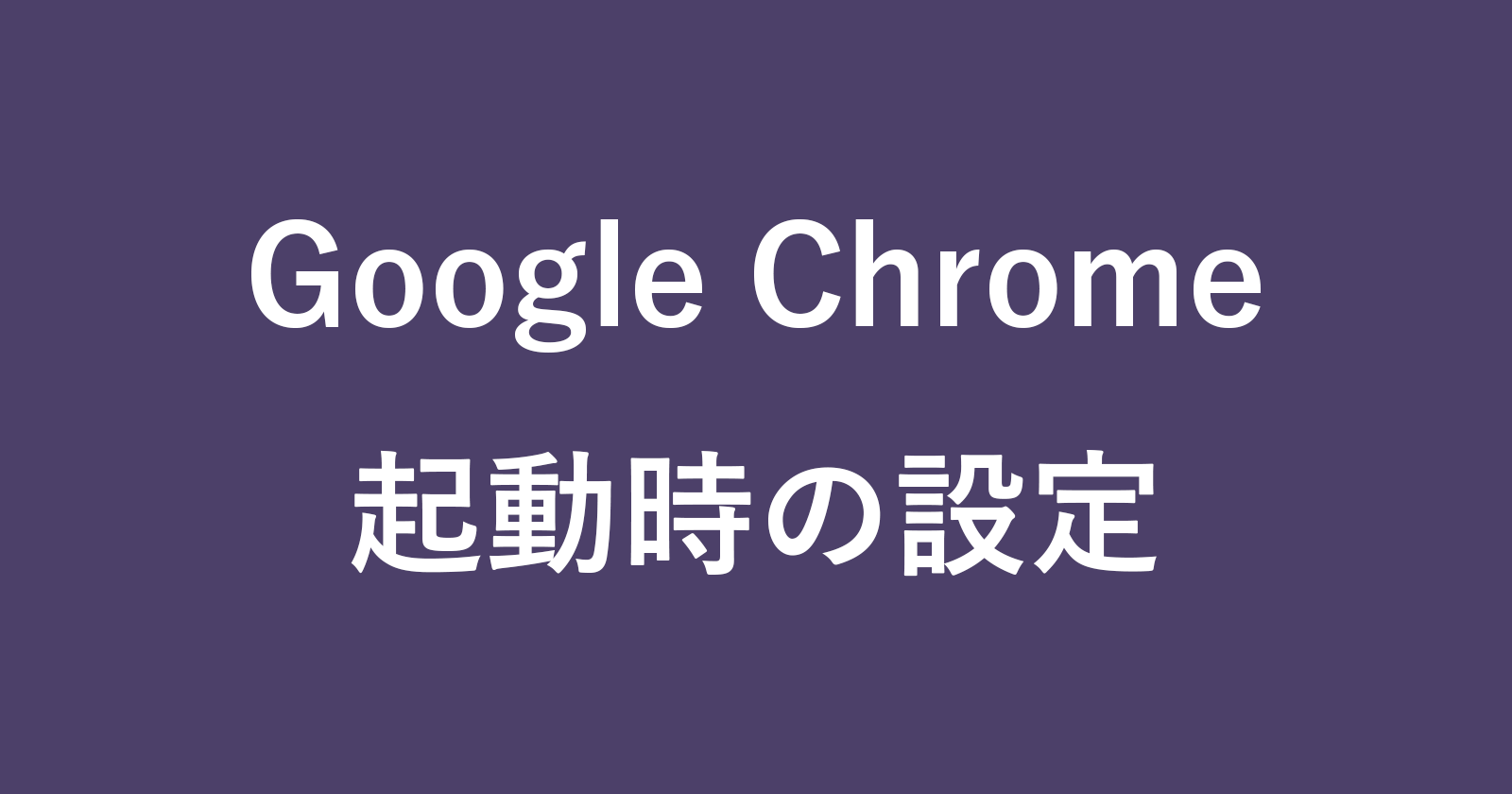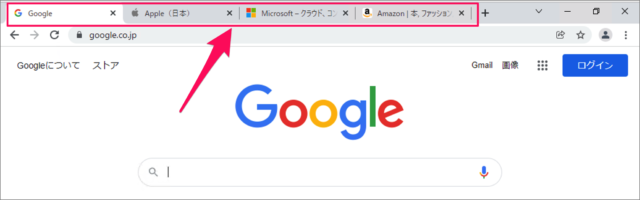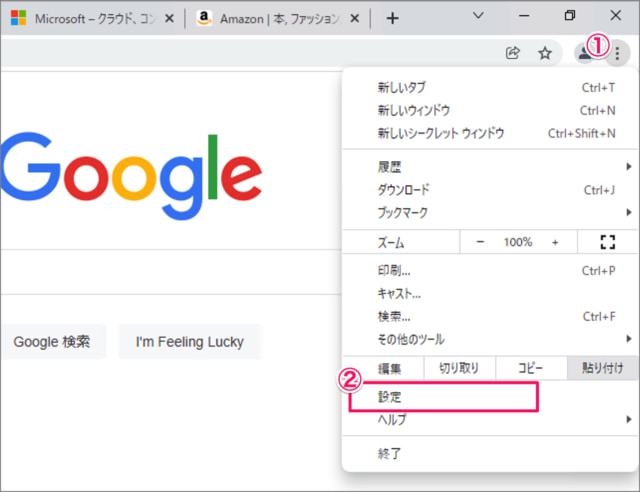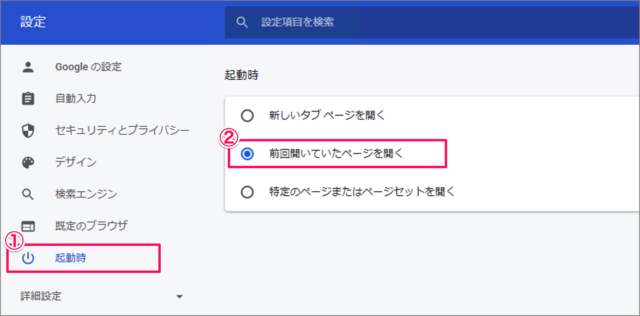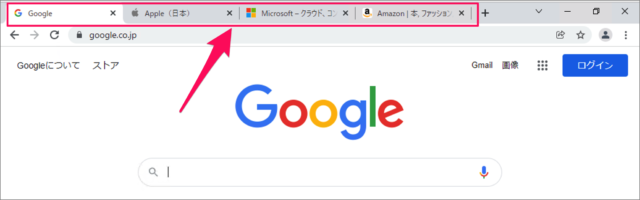目次
Google Chromeの開いてるタブを保存し、再起動時に復元する方法を紹介します。
このようにたくさんのタブを開いている状態で、次のような状況になった。
- システムのアップデートによるコンピューターの再起動が必要になった
- 今日はもう疲れたから明日引き続き作業をやろう
そんなときは、Chromeの次回起動時に前回開いていたタブを復元するように設定しましょう。
それでは実際に設定方法をみていきます。
開いてるタブを保存し、再起動時に復元する方法は?
開いてるタブを保存し、再起動時に復元する方法は次の手順です。
-
Google Chrome を起動する
-
[設定] を開く
① Chrome ウィンドウの右上にあるメニューアイコン [︙] をクリックし
② [設定] をクリックします。 -
[起動時] → [前回開いていたページ] を選択する
① 設定の左メニューの [起動時] を選択し
② [前回開いていたページ] を開くを選択しましょう。※ Chromeの起動時の設定には次の選択肢があります。
- 新しいタブページを開く
- 前回開いていたページ
- 特定のページまたはページセットを開く
これで設定完了です。
-
設定を確認する
タブを開いたまま、Chrome を終了させ、もう一度起動してみましょう。
すると、このように開いていたタブが復元されます。
明日やろうかなぁーという作業のメモとして、いくつかページを開いてから Google Chrome を終了させておくと! リマインダー代わりになるので、おすすめ設定です。
関連リソース
Google Chrome タブ
- Google Chrome タブを固定する(小さくする)
- Google Chrome タブの幅を変更する
- Google Chrome タブのプレビュー画像を非表示にする
- Google Chrome タブのメモリを自動解放する(メモリ節約)
- Google Chrome 新しいタブにショートカットを追加・削除する
- Google Chrome 新しいタブに特定のページを表示する
- Google Chrome 新しいタブにアプリ一覧を表示する
- Google Chrome すべてのタブをまとめてブックマークする
- Google Chrome 開いてるタブを保存し、再起動時に復元する
- Google Chrome リンク先を新しいタブで開く